前言
建网站本身是一个很大的工程,涉及前端页面的搭建,网站数据的存储,还要购置服务器资源,甚至是后期的维护,过程相当繁琐。
不过如果仅仅是想搭建个人的网站,写写博客,想要美观,又不想操心太多和写博客无关的事情。那么,Hexo + Kaze + Gitee Pages 的方式就很适合你。
本文就讲下如何借助这三样免费的技术或服务,来搭建一个可访问的静态博客网站。
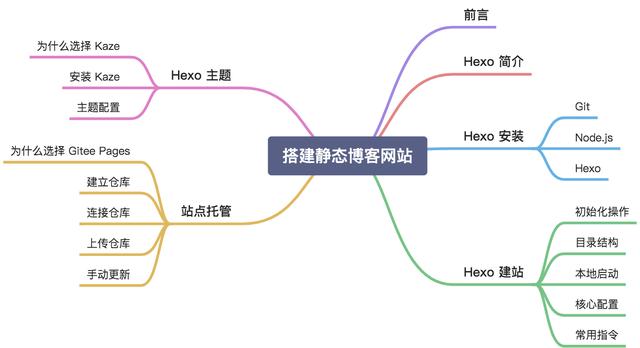
Hexo 简介
Hexo 是什么?
Hexo[1] 是一个快速,简单且功能强大的博客框架。如果你用 Markdown 写博客,Hexo 可以在几秒内生成带有精美主题的静态文件。
Hexo 安装
前置要求
- Node.js(版本 10.13 以上,建议使用 12.0 以上版本)
- Git
安装 Git
- Windows:下载并安装 git[2]。
- Mac:使用 Homebrew[3] 安装。
- Linux(Ubuntu,Debian): sudo apt-get install git-core
- Linux(Fedora,Red Hat,CentOS): sudo yum install git-core
安装 Node.js
Node.js 为大多数平台提供了 官方安装程序[4]。
替代安装方法:
- Windows:使用 nvs[5] 安装它。
- Mac:使用 Homebrew[6] 安装。
- Linux(基于DEB / RPM):与 NodeSource[7] 一起安装。
- 其他:通过相应的软件包管理器进行安装。请参阅 Node.js 提供的指南[8]。
安装 Hexo
用 npm 安装 Hexo。
npm install -g hexo-cli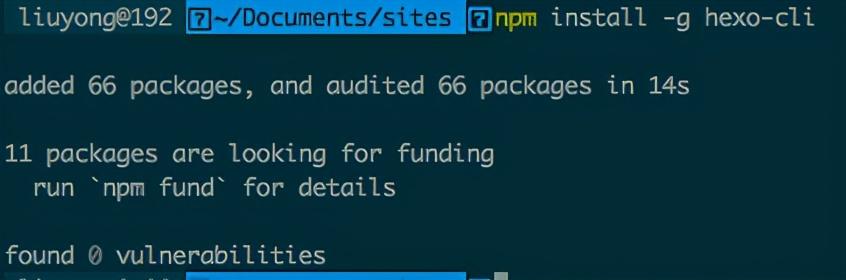
使用以下指令查看是否安装成功。
hexo version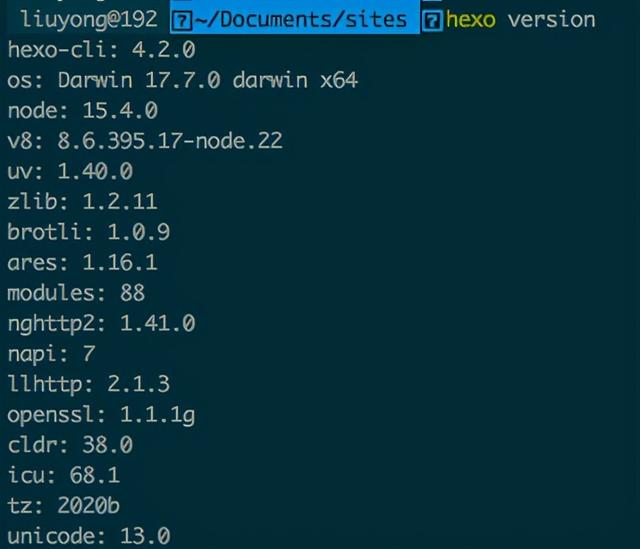
如果你想卸载 Hexo,使用以下指令:
npm uninstall -g hexo-cli 运行 hexo
安装后,你可以通过 hexo 运行 Hexo。比如通过 hexo help 指令来获取使用帮助。
hexo help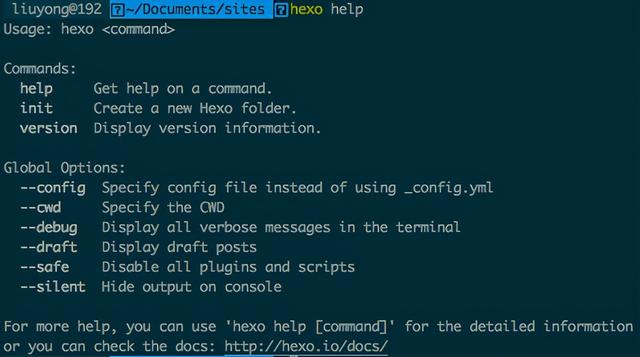
帮助里提到 hexo init 命令可以创建一个新的 Hexo 文件夹,这个文件夹其实就是利用 Hexo 生成的站点信息了。接下来讲下怎么建站。
Hexo 建站
初始化操作
使用 hexo init 指令就可以在指定文件夹下建立站点信息,我一般用域名做名称,如下:
hexo init java4u.cn站点初始化中:

站点初始化完成,会生出指定的文件夹:
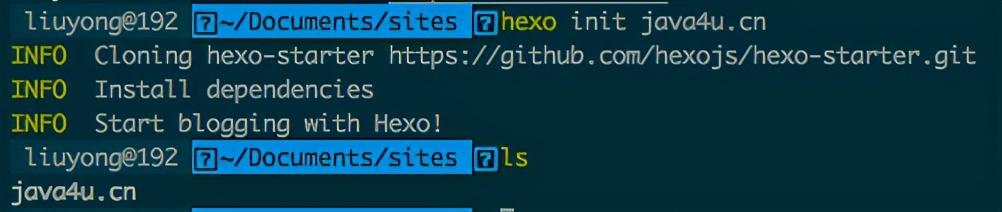
目录结构
进入该站点,我们看下目录结构,如下:

这些文件有着各自的职责:
- _config.landscape.yml:自定义的主题配置文件,此处的 landscape 是默认主题。配置其他主题可以参考这种方式。
- _config.yml:站点全局的配置文件。
- node_modules:node 模块文件夹。包含可执行文件和依赖的资源。
- package-lock.json:node_modules 文件中所有模块的版本信息,模块来源。
- package.json:Hexo 框架的基本参数信息以及它所依赖的插件。
- scaffolds:scaffolds 原意是脚手架,这里可以理解为模板文件夹。当你创建新的文章时,Hexo 会根据该文件夹下的对应文件进行初始化构建。
- source:资源文件夹。这里是你放自己资源比如博文和图片的地方。 _posts 文件夹下的 Markdown 和 HTML 文件会被解析并放到 public 文件夹下。其他文件或文件夹,如果开头命名不是 _ (下划线),也都会被拷贝过去。
- themes:主题文件夹。Hexo 会根据主题来生成静态页面。
基于这样的结构,Hexo 就具备了生成静态网站的能力。
本地启动
我们先本地启动,看下实际效果。输入以下命令:
hexo server
Hexo 会启动服务,将默认生成的网站运行在本机的 4000 端口上,可以直接访问 http://localhost:4000 就能看到网站首页,它基于默认主题生成,同时有一篇默认文章。
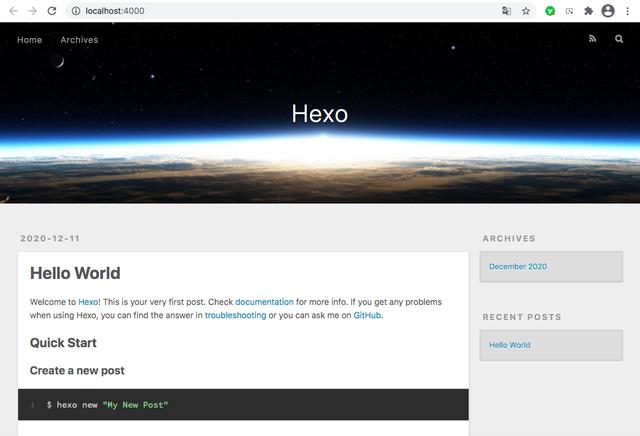
这个页面只是官方提供的一个样例,看到它就意味着你本地环境跑通了。我们可以通过修改配置的方式,对页面相关元素做调整。
核心配置
以下是我们需要了解或者修改的配置信息。
package.json
这个文件列出了 Hexo 的基本参数信息以及它所依赖的插件。它帮助我们对 Hexo 整体有个基本的了解,无需修改。可以看到,EJS[9],Stylus[10] 和 Markdown[11] 渲染器都是默认安装的。
{ "name": "hexo-site", "version": "0.0.0", "private": true, "scripts": { "build": "hexo generate", "clean": "hexo clean", "deploy": "hexo deploy", "server": "hexo server" }, "hexo": { "version": "" }, "dependencies": { "hexo": "^5.0.0", "hexo-generator-archive": "^1.0.0", "hexo-generator-category": "^1.0.0", "hexo-generator-index": "^2.0.0", "hexo-generator-tag": "^1.0.0", "hexo-renderer-ejs": "^1.0.0", "hexo-renderer-marked": "^3.0.0", "hexo-renderer-stylus": "^2.0.0", "hexo-server": "^2.0.0", "hexo-theme-landscape": "^0.0.3" }}如果后边要切换主题,记得把最后一个默认的主题依赖删除掉。
_config.yml
可设置网站、网址、目录、文章、分类&标签、日期/时间格式、分页和扩展等信息。
网址
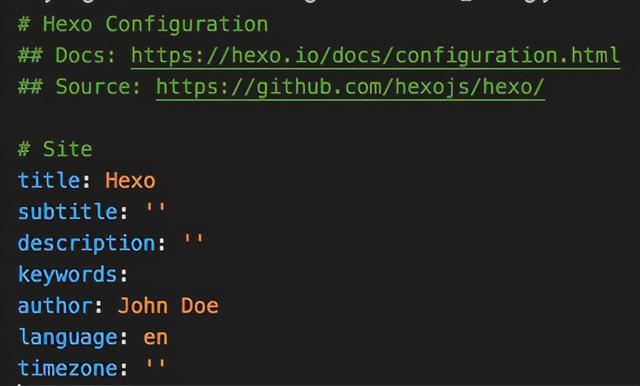
URL
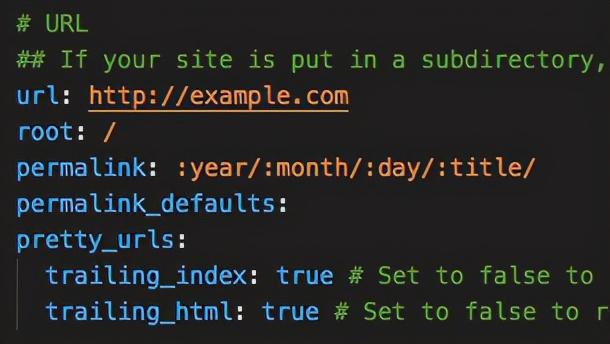
目录
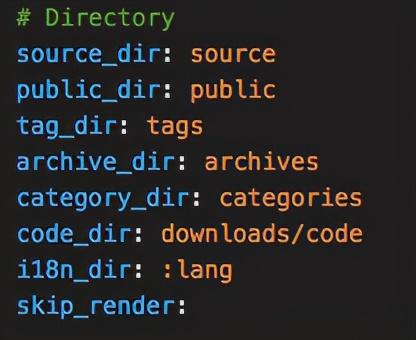
文章
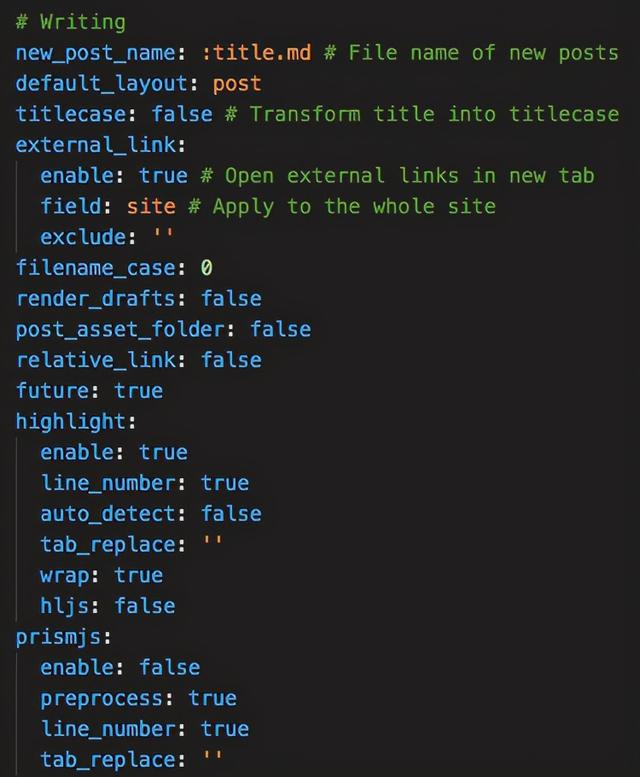
分类 & 标签
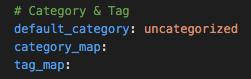
日期/时间格式
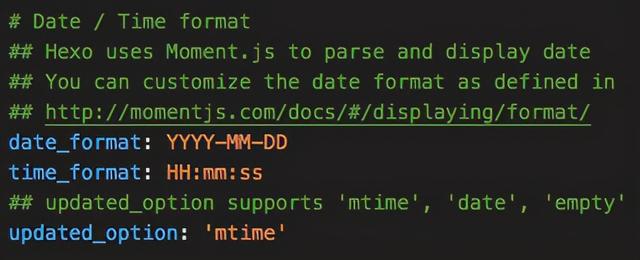
Hexo 使用 Moment.js[18] 来解析和显示时间。
分页
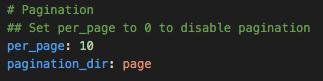
扩展
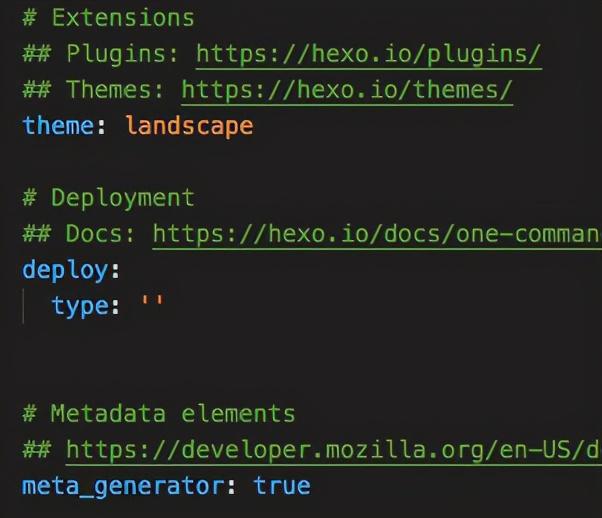
【
【部署】
配置如下:
deploy: type: git repo: #https://bitbucket.org/JohnSmith/johnsmith.bitbucket.io branch: [branch] message: [message]常用指令
创建文章
使用以下指令:
hexo new "test"或者简写:
hexo n "test"
运行服务器
输入以下命令以启动服务器,您的网站会在 http://localhost:4000 下启动。在服务器启动期间,Hexo 会监视文件变动并自动更新,您无须重启服务器。
hexo server或者简写:
hexo s
生成静态文件
hexo generate或者简写
hexo g监视文件变动立即重新生成。该操作会阻塞命令。
hexo g --watch生成完毕后自动部署网站。
hexo generate --deploy部署
Hexo 提供了快速方便的一键部署功能,让你只需一条命令就能将网站部署到服务器上。
hexo deploy或者简写为:
hexo dHexo 主题
为什么选择 Kaze
Hexo 默认主题为 landscape,但我觉得不够美观,这里推荐 kaze[21] ,它有以下特性:
- 响应式设计,适配桌面端、平板、手机等各种设备
- 前端性能优化,加载快速,眨眼之间即可加载完成 图片懒加载,应用懒加载技术加快页面的生成速度资源压缩,提升本地资源请求速度精简设计,不包含 Jquery 等额外库
- 支持侧边栏小组件,例如最近文章,作者卡片
- 暗黑模式,享受黑夜的魅力
- 代码高亮,支持 prismjs
- 公式渲染,支持 katex 和 mathjax
- 评论系统,集成 valine、gitalk 和 livere
- 访问量统计和谷歌分析支持
安装 Kaze
在 your site/themes 下输入
cd themesgit clone https://github.com/theme-kaze/hexo-theme-Kaze.git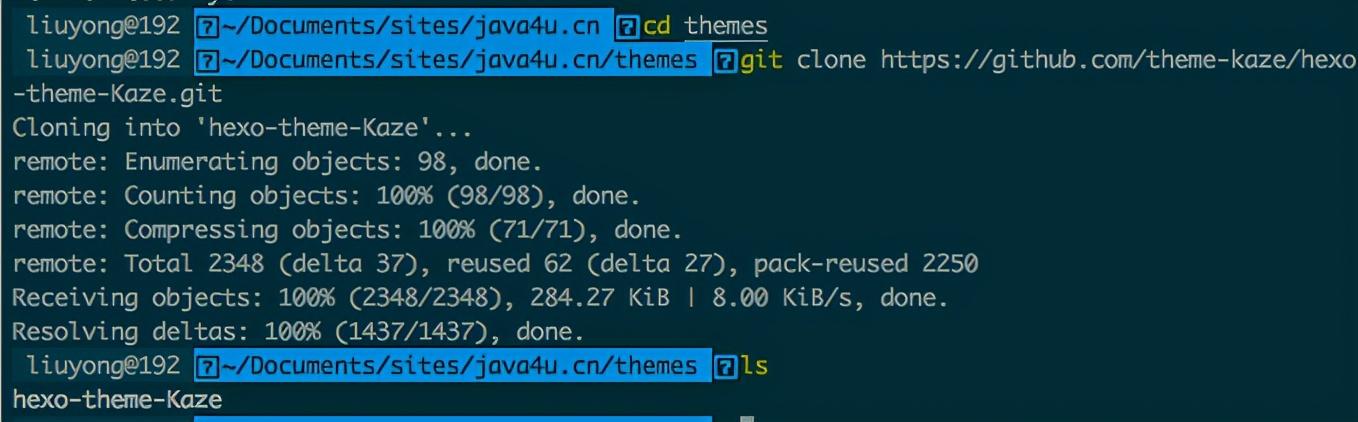
安装成功后,会生出目录:hexo-theme-Kaze。
修改站点配置文件 _config.yml 下的主题值为:hexo-theme-Kaze。
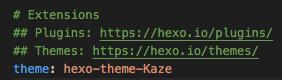
用 hexo server 启动 Hexo 服务看下效果。
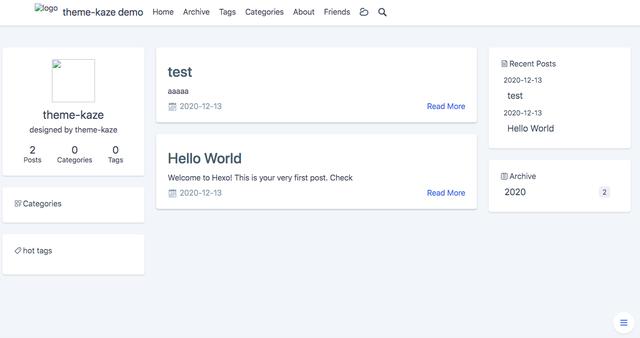
会看到已经生成了默认的主题,只是很多东西都没有,需要改造一下。
主题配置
可在该主题目录下的 _config.yml 文件里配置。
主题颜色
在 color 中进行配置,以下是默认值。
color: text-color: "#3c4858" text-strong-color: "#2f3d4e" text-light-color: "#909faf" divider-color: "#e6e8ee" title-color: "#475b6d" link-color: "#3273dc" link-hover-color: "#6596e5" info-text-color: "#909faf" widget-background-color: "#fff" body-background-color: "#f2f5f8" border-color: "#e1e4e9" pre-color: "#2d2d2d" code-color: "#50687c" code-background-color: "#e9eaf0"字号与字体
在 font 中进行配置,以下是默认值。
font: font-size: 16px # global font-size font-family: '-apple-system,BlinkMacSystemFont,"Segoe UI","Helvetica Neue","PingFang SC","Microsoft YaHei",sans-serif' # global font-family站点访问量统计
访问量统计目前仅支持不蒜子,默认关闭,可统计站点总访问量和总访客数。
footer: #------------------------ # pv / uv statistics config #------------------------ statistics: enable: false type: busuanzi # now version only supports busuanzi pv: enable: true style: 本站总访问量{}次 # the style will be shown as $1{pv}$2 uv: enable: true style: 本站总访客数{}次 # the style will be shown as $1{uv}$2数据分析
analytics: enable: false type: google # google google: id:enable 开启分析支持(默认关闭)
type` 目前仅支持 `googlegoogle.id 有关谷歌分析的具体使用说明和 id 使用可以参考谷歌文档[22]
首页
文章头图
在文章 Front-matter 中 banner_img 可以设置首页头图
小组件
widgets: showWidgetsMobiles: "none"showWidgetsMobiles : 在窄屏幕上是否显示小组件,none 关闭(默认),flex 开启
关于
关于页面需要自行创建,在站点 source 中新建 about 文件夹并在文件夹内创建 index.md,该文件至少需要包含
# at ${yoursite}/about/index.md---title: 关于layout: about---社交链接
在 about 下的 social_links中进行配置,主题图标依赖于 iconfont[23],内置了一部分社交图标,你可以自定义其他icon文件或者解决方案来添加自定义图标。
about: description: description social_links: - { icon: icon-github, link: https://xxx} # - { icon: icon, link: your link }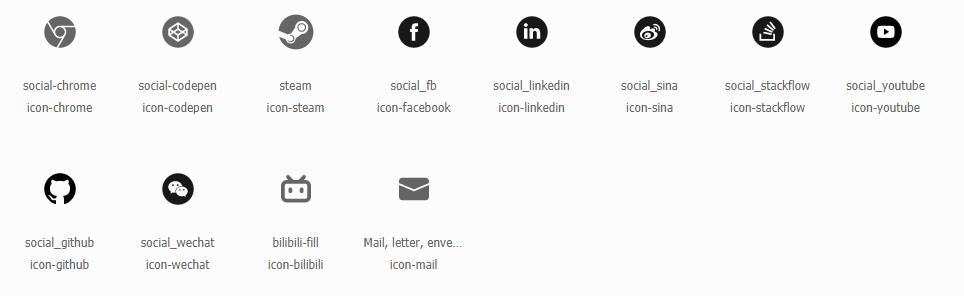
友链
友链格式按如下填写即可生成友链页面
links: example-name-1: url: https://example.com avatar: https://example.com/avatar.jpg example-name-2: url: https://example.com avatar: https://example.com/avatar.jpg文章页
搜索功能
search: enable: true path: search.json field: posts searchContent: true- enable 开启搜索功能(默认开启)
- path 文件名称(暂无用处)
- field 需要搜索的范围,支持 posts | pages | all
- searchContent 搜索文件是否包含正文内容(不建议开启,包含所有文章内容这样会使得搜索文件异常巨大)替代方案是搜索分类标签或使用algolia等第三方搜索服务(Todo)
目录
主题目录通过Hexo原生函数生成,具体可参见 文档[24]
toc: showListNumber: false maxDepth: 6 minDepth: 1showListNumber 是否生成编号
maxDepth TOC最大深度
minDepth TOC最小深度
代码高亮
参见代码 高亮文档[25]
数学公式
主题支持 mathjax 和 katex 两种渲染引擎,具体参见 相关文档[26]
copyright
copyright: enable: true writer: # if writer is empty we will use config.author as writer declare: 本博客所有文章除特别声明外,均采用CC BY-NC-SA 4.0 协议。转载请注明出处! style: warningenable 开起版权说明(默认开启)
writer` 作者id,如果不填则会使用主题配置`author`或站点配置`authordeclare 版权声明具体内容,支持 html 语句
style 声明内容样式,与 note 样式相同
版权内容有三部分:作者、文章链接、版权声明
作者使用 writer 参数,文章链接基于站点配置文件中url参数生成,版权声明使用 declare 参数
Front-matter
banner_img
设置文章与首页头图
banner_img_set
在图片加载时预先加载的图片,可以设置为 loading 图或缩略图等
excerpt
为文章设置在首页显示的简介,还可以通过 来控制显示
评论
支持 valine,gitalk 和 livere
具体设置可参考主题配置文档说明和相关评论插件文档
字数统计
主题集成 hexo-wordcount[27] 插件,在主题配置文件中设置
wordcount: enable: true开启(默认开启)
图片画廊
图片画廊功能基于 fslightbox[28],在主题配置文件中设置
fslightbox: enable: true开启(默认开启)
标签插件
主题集成了一些标签方便书写
note
在 markdown 文件中如下书写即可
{% note style %}...markdown content{% endnote %}有五种样式可以选择,primary,success,info,warning,danger
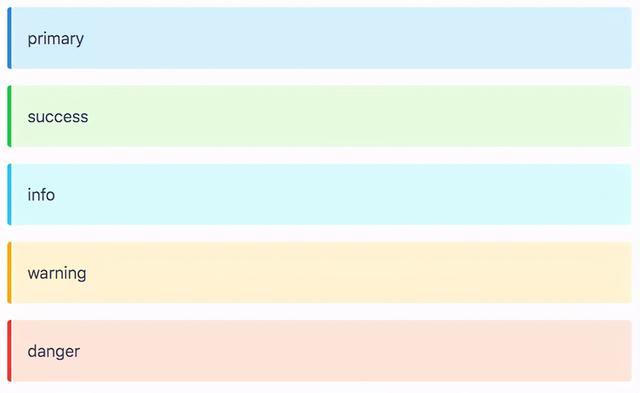
备案信息
您可以在主题配置文件内增加您的备案信息。
footer: #------------------------ # 备案配置 # 请将公安备案的缩略图置于 ${yoursite}/img/beian.png RecordInfo: "" # '某ICP备xxx号' govRecordInfo: "" # '某公网安备xxx号' govRecordUrl: "" # 公网安备案信息地址 #------------------------站点托管
为什么选择 Gitee Pages
GitHub 和 Gitee 都提供免费的静态网页托管服务。我们可以使用 GitHub Pages 或 Gitee Pages 托管博客、项目官网等静态网页,这样就省去了购买服务器的钱,也不需要耗费太多精力维护。
GitHub Pages 使用很广泛,我之前也用过,不过访问不够稳定,会影响页面加载速度。Gitee 是国内版的 GitHub,访问速度优秀,并且国内发展势头不错,因此我选取 Gitee Pages 来托管我的网站。
建立仓库
申请一个 Gitee 账号,创建一个新的仓库,仓库名尽量和账号名一致,这样可以避免一些因为路径引发的问题。
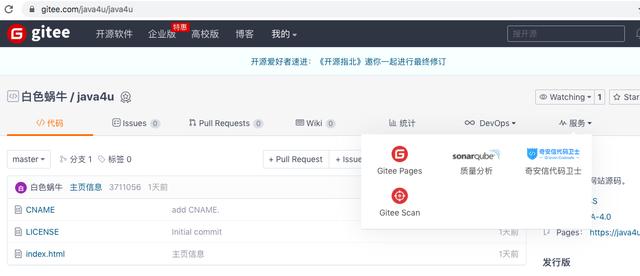
然后在仓库首页服务一栏开启 Gitee Pages 服务。
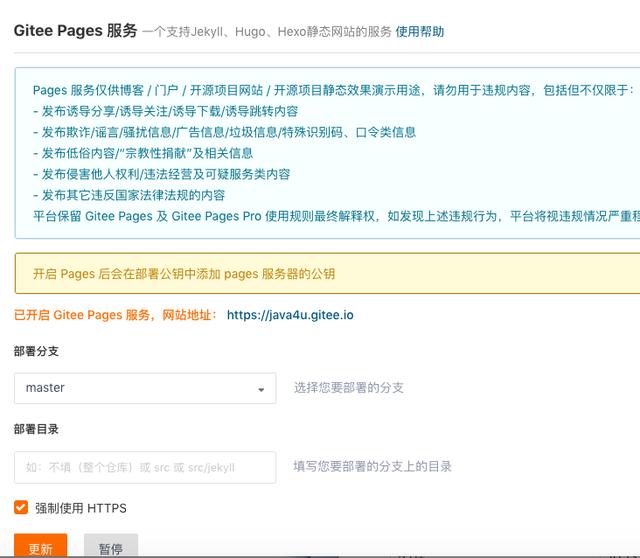
开启后,你就拥有了专属的二级域名网址。
注意:仓库内容有变化,需要手动触发更新,页面才能真正生效。
连接仓库
- 安装 hexo-deployer-git[29]。
npm install hexo-deployer-git --save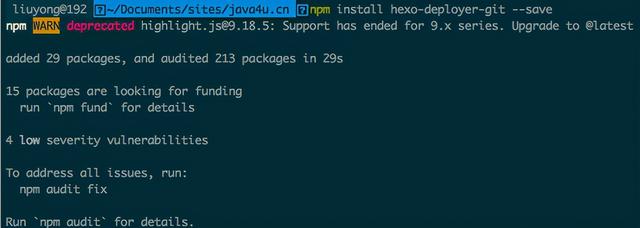
- 修改配置。
deploy: type: git repo: git@gitee.com:java4u/java4u.git注意上面的 repo 地址并不是仓库的地址,而是你下载/克隆项目时弹出的那个地址,type 如果是 git 就选择 SSH。
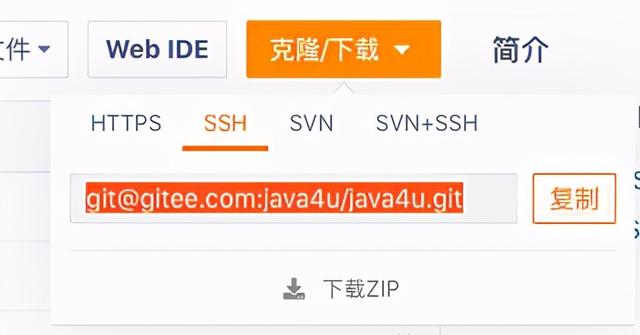
- 生成/添加 SSH 公钥
Gitee 、GitHub 提供了基于 SSH 协议的 Git 服务,在使用 SSH 协议访问仓库仓库之前,需要先配置好账户/仓库的 SSH 公钥。
先看下自己有没有配置过用户名和邮箱:
git config --global user.name git config --global user.email
如果没有就做下配置:
# 设置邮箱git config --global user.email *********@qq.com # 设置用户名git config --global user.name '****'然后本地生成 SSH 公钥,邮箱为刚配置好的账户:
ssh-keygen -t rsa -C yong__1994@163.com生成后可查看 SSH 公钥:
cat ~/.ssh/id_rsa.pub复制公钥去 Gitee 粘贴,添加。
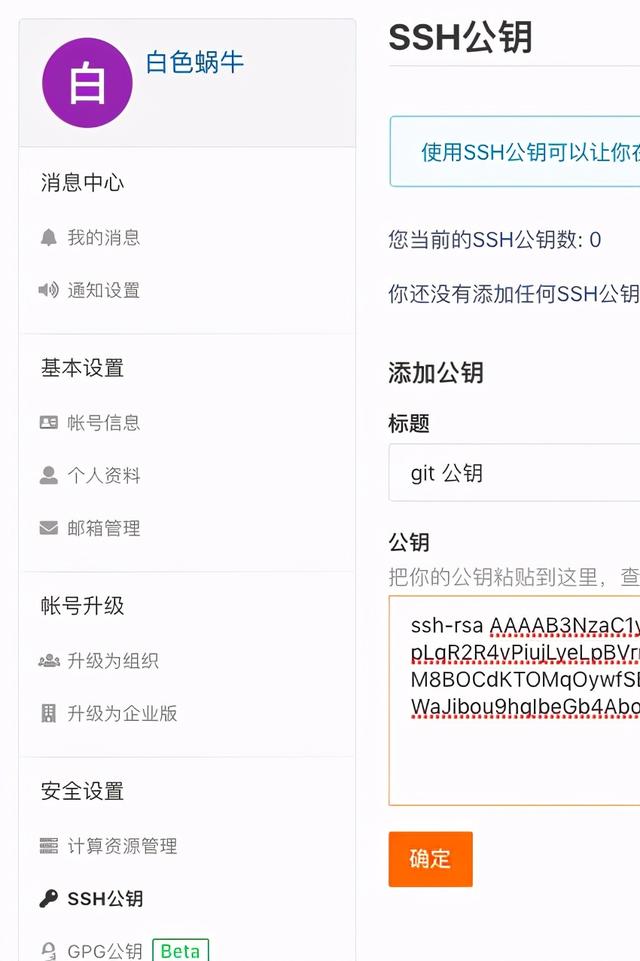
测试是否连接成功:
ssh -T git@gitee.com
上传仓库
执行部署命令,即可将本地资源上传远程仓库。
hexo d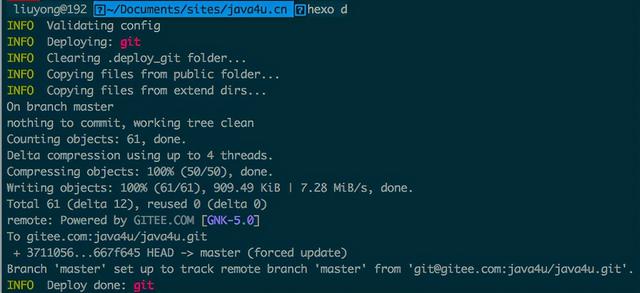
手动更新
远程仓库虽然可以看到提交记录,但静态网站不会感知到实时变更,需要去 Gitee Pages 服务页面做下更新。
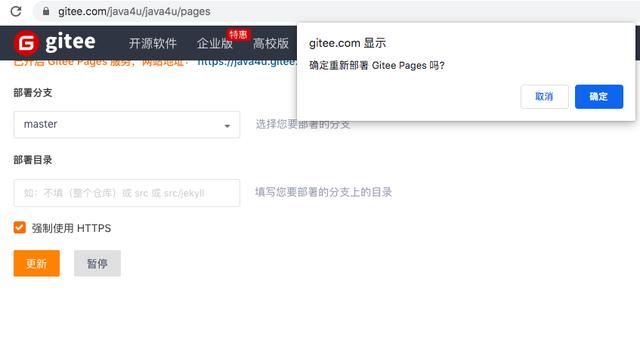
稍等片刻,访问 https://java4u.gitee.io/ 即可看到 Hexo 结合 kaze 主题搭建的静态网站。
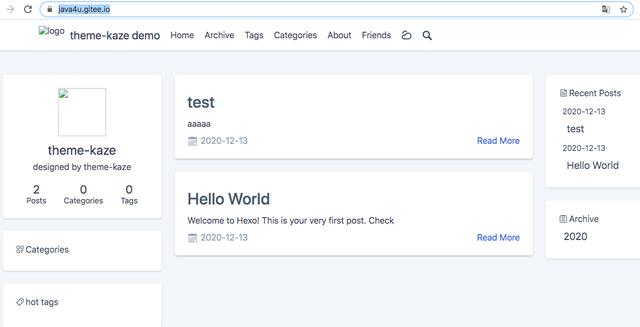
参考资料
[1]
Hexo: https://hexo.io/docs/
[2]
git: https://git-scm.com/download/win
[3]
Homebrew: https://brew.sh/
[4]
官方安装程序: https://nodejs.org/en/download/
[5]
nvs: https://github.com/jasongin/nvs/
[6]
Homebrew: https://brew.sh/
[7]
NodeSource: https://github.com/nodesource/distributions
[8]
指南: https://nodejs.org/en/download/package-manager/
[9]
EJS: https://ejs.co/
[10]
Stylus: http://learnboost.github.io/stylus/
[11]
Markdown: http://daringfireball.net/projects/markdown/
[12]
时区列表: https://en.wikipedia.org/wiki/List_of_tz_database_time_zones
[13]
永久链接: https://hexo.io/zh-cn/docs/permalinks
[14]
permalink: https://hexo.io/zh-cn/docs/variables
[15]
Asset 文件夹: https://hexo.io/zh-cn/docs/asset-folders
[16]
Highlight.js: https://hexo.io/docs/syntax-highlight#Highlight-js
[17]
PrismJS: https://hexo.io/docs/syntax-highlight#PrismJS
[18]
Moment.js: http://momentjs.com/
[19]
updated: https://hexo.io/zh-cn/docs/variables#页面变量
[20]
Meta generator: https://developer.mozilla.org/zh-CN/docs/Web/HTML/Element/meta#属性
[21]
kaze: https://demo.theme-kaze.top/
[22]
谷歌文档: https://analytics.google.com/
[23]
iconfont: https://www.iconfont.cn/
[24]
文档: https://hexo.io/docs/helpers#toc
[25]
高亮文档: https://demo.theme-kaze.top/highlight/
[26]
相关文档: https://demo.theme-kaze.top/latex/
[27]
hexo-wordcount: https://github.com/willin/hexo-wordcount
[28]
fslightbox: https://fslightbox.com/
[29]
hexo-deployer-git: https://github.com/hexojs/hexo-deployer-git





















 751
751

 被折叠的 条评论
为什么被折叠?
被折叠的 条评论
为什么被折叠?








